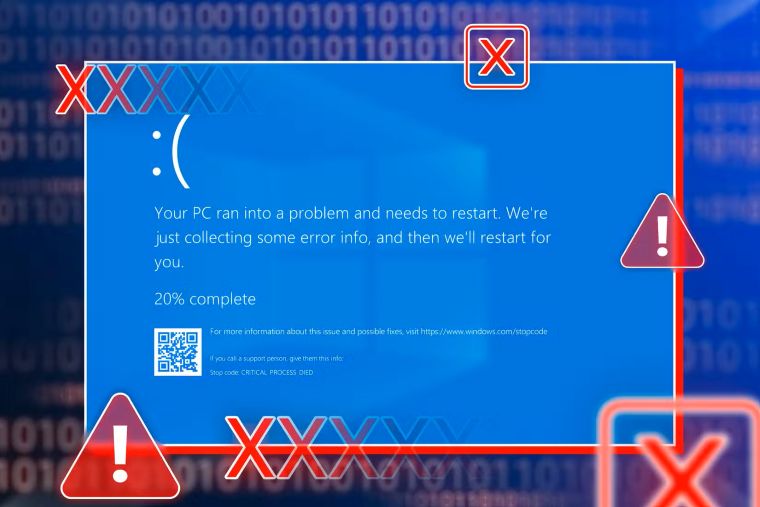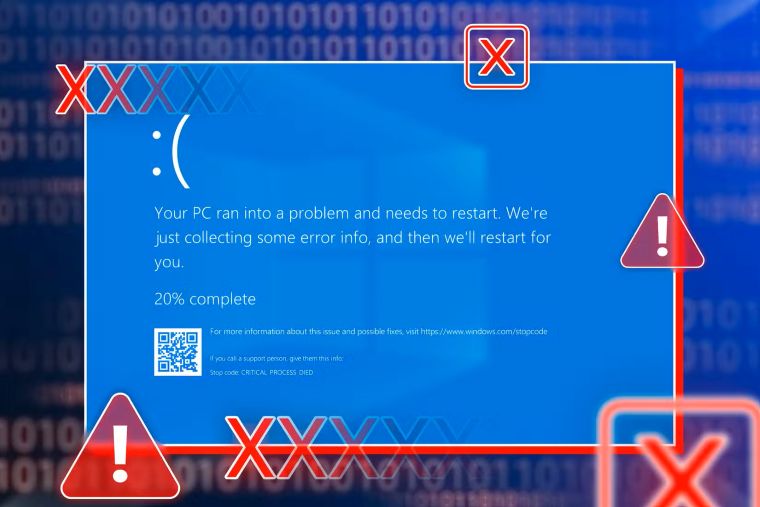بیشتر افراد اعلانهای ویندوز را آزاردهنده میدانند و اغلب بدون خواندن آنها را رد میکنند. با این حال، نادیده گرفتن همه آنها میتواند نتیجه معکوس داشته باشد. برخی هشدارها درباره مشکلات مهم سیستم شما هشدار میدهند و تأخیر در اقدام میتواند دستگاه شما را در معرض خطر قرار دهد. در اینجا چند هشداری که هرگز نباید نادیده بگیرید آمده است.
هشدار “فضای دیسک کم”
هشدار “فضای دیسک کم” زمانی ظاهر میشود که درایو سیستم شما — معمولاً درایو C:— با کمبود فضای ذخیرهسازی مواجه میشود. ویندوز به فضای آزاد برای انجام وظایفی مانند ذخیره فایلهای موقت، نصب بهروزرسانیها و مدیریت حافظه مجازی نیاز دارد. بدون فضای کافی، سیستم شما ممکن است کُند شود، فریز کند یا حتی از کار بیفتد. بهروزرسانیهای امنیتی مهم نیز ممکن است نصب نشوند.
بررسی اینکه چه چیزی در درایو C ویندوز فضا را اشغال کرده است. از آنجایی که این میتواند تأثیر جدی بر عملکرد و پایداری داشته باشد، باید این هشدار را جدی بگیرید و فضا را آزاد کنید. برای این کار، به Settings > System > Storage بروید تا ببینید چه چیزی بیشترین فضا را استفاده میکند. میتوانید فایلهای موقت را حذف کنید، برنامههای استفاده نشده را حذف کنید، سطل بازیافت را خالی کنید یا فایلهای بزرگ را به یک درایو خارجی یا فضای ابری منتقل کنید.
Windows Defender: تهدید شناسایی شد
Windows Defender هشدار “تهدید شناسایی شد” را زمانی نشان میدهد که بدافزار یا نرمافزار بالقوه مضر مانند ویروسها، تروجانها، جاسوسافزارها یا باجافزارهایی که میتوانند امنیت دستگاه شما را به خطر بیندازند پیدا میکند. در حالی که Defender معمولاً فایل را برای محافظت از سیستم شما قرنطینه میکند، ممکن است هنوز نیاز به انجام مراحل دستی برای حذف کامل تهدید و حفظ امنیت دستگاه خود داشته باشید.
وقتی این هشدار را میبینید، به Settings > Privacy & Security > Windows Security بروید و روی “Open Windows Security” کلیک کنید. سپس به تب “Protection History” بروید تا تهدیدات اخیر را مشاهده کنید. روی آخرین رویداد کلیک کنید تا جزئیات را مشاهده کنید و اگر مراحل بیشتری لازم است، اقدامات پیشنهادی را دنبال کنید. همچنین، بفهمید تهدید از کجا نشأت گرفته تا در آینده از منبع آن اجتناب کنید.
بررسی جزئیات رویداد امنیتی در تاریخچه محافظت در برنامه تنظیمات ویندوز.
صفحه آبی مرگ مکرر
صفحه آبی مرگ (BSOD) زمانی ظاهر میشود که ویندوز با یک خطای جدی مواجه میشود که نمیتواند از آن بهبود یابد. اگرچه دیدن آن هر از گاهی غیرعادی نیست، گاهی حتی به دلیل یک بهروزرسانی بد ویندوز، اما اگر به طور مکرر اتفاق بیفتد، آن را نادیده نگیرید. BSODهای مکرر میتواند نشاندهنده مشکلات جدی سختافزاری یا نرمافزاری باشد.
صفحه آبی مرگ ویندوز با علائم هشدار در اطراف آن و کدهای باینری محو در پسزمینه. برای تعیین علت خرابی، به کد توقف نمایش داده شده در صفحه BSOD توجه کنید — به عنوان مثال، “MEMORY_MANAGEMENT” به یک مشکل مربوط به حافظه اشاره دارد. میتوانید از این اطلاعات برای انجام بررسیهای خاص و عیبیابی مشکل استفاده کنید. بنابراین، مهم نیست چه خطایی ظاهر میشود، آن را در اینترنت جستجو کنید تا علت را درک کرده و بدون تأخیر یک راهحل پیدا کنید.
علامت هشدار روی باتری
یک مثلث زرد روی آیکون باتری شما هشداری است که نباید نادیده بگیرید. این میتواند به چندین دلیل ظاهر شود — شاید شما از یک شارژر ناسازگار یا کمتوان استفاده میکنید، باتری شارژ را به درستی نگه نمیدارد، یا خود باتری در حال خراب شدن است. گاهی اوقات، ممکن است به دلیل مشکل درایور نیز باشد. وقتی این علامت را میبینید، یک گزارش وضعیت باتری تولید کنید تا شرایط آن را بررسی کنید.
خط فرمان را باز کنید، دستور powercfg /batteryreport را اجرا کنید و گزارش باتری را بررسی کنید. سپس، درایورهای باتری خود را بهروزرسانی کنید تا هرگونه مشکل نرمافزاری را رد کنید. اگر از یک شارژر شخص ثالث استفاده میکنید، به شارژر اصلی تغییر دهید. اگر باتری قدیمی است و شک دارید که سلامت آن بیش از حد کاهش یافته باشد، ممکن است نیاز به تعویض آن داشته باشید.
مشکلی با این درایو وجود دارد
ویندوز پیام “مشکلی با این درایو وجود دارد” را زمانی نمایش میدهد که مشکلی با یک دستگاه ذخیرهسازی که به کامپیوتر خود وصل میکنید، تشخیص دهد. این خطا اغلب زمانی ظاهر میشود که یک درایو ذخیرهسازی آخرین باری که متصل بوده، به طور نامناسب جدا شده باشد. با این حال، ممکن است به دلیل فساد سیستم، بدافزار روی درایو یا یک مشکل سختافزاری نیز ایجاد شود.
وقتی خطا ظاهر میشود، ویندوز پیشنهاد میکند درایو را اسکن کند و ساختارهای فایل آسیبدیده را تعمیر کند. اگر مشکل جزئی باشد، مانند عملیات نوشتن ناقص، اسکن معمولاً آن را برطرف میکند. اما اگر هشدار حتی پس از اسکن همچنان ظاهر میشود، ممکن است نیاز به پشتیبانگیری از دادههای خود و فرمتکردن مجدد درایو داشته باشید. اگر مشکل همچنان ادامه دارد، ممکن است یک مشکل سختافزاری باشد و ممکن است نیاز به تعویض درایو داشته باشید.
فعالیت ورود غیرعادی شناسایی شد
وقتی مایکروسافت یک ورود مشکوک را تشخیص میدهد، مانند ورود از یک مکان جدید، یک دستگاه ناشناس، در زمانی عجیب، یا پس از چندین تلاش ناموفق برای ورود، هشدار “فعالیت ورود غیرعادی شناسایی شد” را از طریق یک پاپآپ، پیامک یا ایمیل ارسال میکند. از آنجا که حساب مایکروسافت شما به ویندوز و خدمات مایکروسافت مانند OneDrive، Outlook و موارد دیگر متصل است، باید این هشدار را جدی بگیرید.
حذف یک دستگاه مشکوک از حساب مایکروسافت. اگر ورود را به عنوان ورود خود تشخیص میدهید — به عنوان مثال، از یک دستگاه جدید یا در حین سفر — میتوانید به راحتی آن را نادیده بگیرید. اما اگر فکر میکنید شخص دیگری ممکن است تلاش کند به حساب شما دسترسی پیدا کند، سریعاً اقدام کنید. به تنظیمات حساب مایکروسافت خود بروید، دستگاههای ناآشنا را حذف کنید، رمز عبور خود را تغییر دهید و اگر قبلاً فعال نشده است، احراز هویت دو مرحلهای را فعال کنید.
به جای اینکه هر اعلانی را به عنوان یک حواسپرتی در نظر بگیرید، لحظهای وقت بگذارید تا موارد مهم را — مانند مواردی که در بالا ذکر شد — شناسایی کنید، بفهمید معنی آنها چیست و اقدامات مناسب را برای حل مشکل انجام دهید. نادیده گرفتن آنها میتواند منجر به مشکلات جدیتری شود که امنیت دستگاه شما را به خطر میاندازد، دادههای شما را در معرض خطر قرار میدهد یا بر عملکرد سختافزار شما تأثیر میگذارد.
source